Recupera i dati persi / cancellati da computer, disco rigido, unità flash, scheda di memoria, fotocamera digitale e altro ancora.
Metodi principali per correggere il cestino mancante su Windows
 aggiornato da Lisa Ou / 10 maggio 2023 09:20
aggiornato da Lisa Ou / 10 maggio 2023 09:20Perché il mio Cestino è scomparso su Windows 10? Ho cancellato accidentalmente un file importante dal mio computer e devo recuperarlo nel Cestino. Tuttavia, non riesco a vedere la sua icona sul mio Windows 10. Per favore aiutami a risolvere questo problema. Grazie.
Se hai un computer Windows, devi aver visto il Cestino almeno una volta, poiché la sua icona è sempre in alto a sinistra sul desktop per impostazione predefinita. Il Cestino è la cartella in cui le cartelle o i file eliminati vengono salvati automaticamente prima di essere cancellati. Quando cancelli qualcosa sul tuo computer, vanno direttamente nel cestino. È stato sviluppato per evitare la perdita di dati. Pertanto, se cancelli involontariamente un file importante, puoi recuperarlo rapidamente dalla cartella.
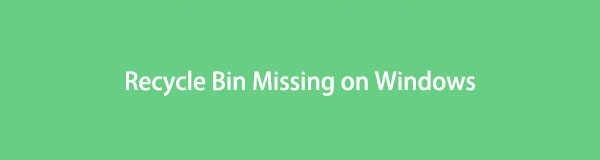
Tuttavia, alcuni utenti si lamentano del fatto che mancano i Cestini nei loro computer e possiamo esaminare alcuni possibili motivi per cui ciò accade. Questo post ti aiuterà a esaminare queste possibilità per risolvere rapidamente il problema. Successivamente, seguiranno istruzioni dettagliate per far riapparire il Cestino. Ti aiuteremo anche a recuperare i dati persi dopo la riparazione.

Elenco delle guide
FoneLab Data Retriever: recupera i dati persi / cancellati dal computer, dal disco rigido, dall'unità flash, dalla scheda di memoria, dalla fotocamera digitale e altro ancora.
- Recupera foto, video, contatti, WhatsApp e altri dati con facilità.
- Anteprima dei dati prima del recupero.
Parte 1. Perché manca il Cestino di Windows 10
Manca solo il Cestino su Windows 10? Forse anche tu non vedi alcuna icona di programma sul desktop. In tal caso, potresti aver nascosto solo involontariamente le icone del desktop. Per farli riapparire, fai clic con il pulsante destro del mouse in un punto qualsiasi dello schermo del desktop e mantieni il cursore sulla scheda Visualizza. Quindi selezionare l'opzione Mostra le icone del desktop per visualizzare le icone, incluso il Cestino.
Un'altra possibilità è che il Cestino sia stato danneggiato. Se il tuo computer non si spegne correttamente, specialmente quando ci sono ancora processi, strumenti, ecc., in esecuzione in background, questo potrebbe portare alla corruzione. Alcune cose che possono essere danneggiate a causa di ciò includono file e programmi come il Cestino. Se desideri risolvere questo problema, passa alla parte successiva e visualizza le correzioni efficaci.
Parte 2. Come risolvere il problema del Cestino di Windows 10 mancante
Per far riapparire il Cestino mancante su Windows 10, devi configurarlo di nuovo. Per fare ciò, devi solo operare alcune cose sulle Impostazioni del computer.
Lasciati guidare dai passaggi gestibili di seguito per correggere Windows 10 con il Cestino mancante:
Passo 1 Sulla schermata del desktop, fare clic su Windows icona in basso a sinistra per mostrare il Inizio menù. Vedrai alcune icone con funzioni diverse, ma scegli l'icona dello zoccolo per aprire Impostazioni profilo.
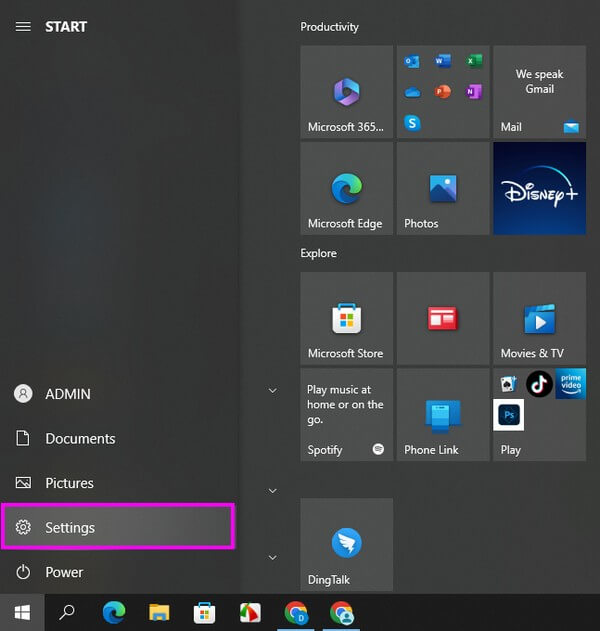
Passo 2 Scegliere il Personalizzazione scheda dall'elenco delle selezioni su Impostazioni profilo, quindi fare clic Temi nella schermata seguente. Clicca il Desktop impostazioni dell'icona sotto il Impostazioni correlate sezione nell'area di destra.
Passo 3 Le Desktop Icona Impostazioni profilo verrà quindi visualizzato. Seleziona la piccola casella accanto al Cestino e premi Applica. Infine, torna al Desktop per visualizzare l'icona sullo schermo.
Parte 3. Come recuperare i dati dopo la scomparsa del Cestino di Windows 10
Dopo aver risolto il problema del Cestino mancante, puoi finalmente recuperare i tuoi file su Windows 10. Consulta i metodi seguenti per elaborare il recupero.
FoneLab Data Retriever: recupera i dati persi / cancellati dal computer, dal disco rigido, dall'unità flash, dalla scheda di memoria, dalla fotocamera digitale e altro ancora.
- Recupera foto, video, contatti, WhatsApp e altri dati con facilità.
- Anteprima dei dati prima del recupero.
Metodo 1. Sul Cestino
Quando cancelli un file sul tuo computer, questo va automaticamente nel Cestino. E rimarranno lì fino a quando non li elimini dal cestino. Pertanto, puoi recuperare rapidamente i file persi una volta che accedi al Cestino sul tuo computer.
Fare riferimento alle indicazioni poco impegnative di seguito per recuperare i dati dopo aver risolto il problema del Cestino su Windows:
Passo 1 Fare doppio clic Cestino icona per accedervi sul tuo computer. Da lì, verranno mostrati i file che hai eliminato. Seleziona quelli che desideri ripristinare, fai clic con il pulsante destro del mouse.
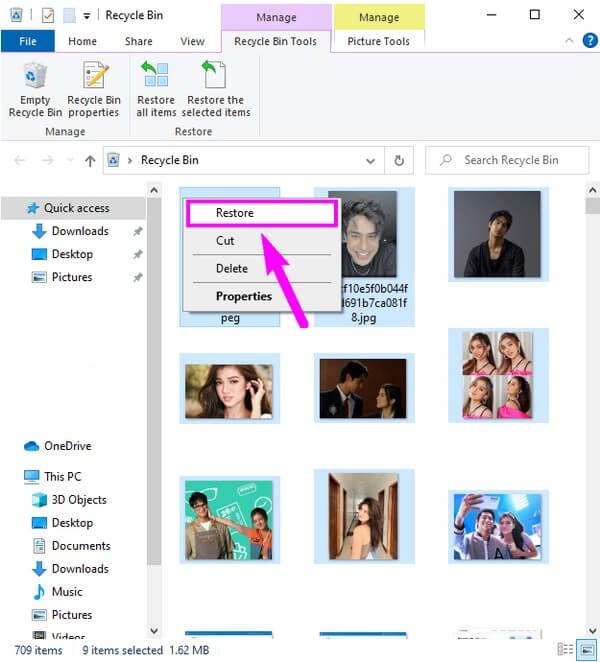
Passo 2 Quando vengono visualizzate le opzioni del tasto destro, selezionare il Ripristinare pulsante. I file scelti torneranno quindi alle loro posizioni originali sul tuo computer.
Metodo 2. Usa FoneLab Data Retriever
FoneLab Data Retriever è un programma conveniente per recuperare i dati su un computer Windows, laptop, Mac, scheda di memoria, unità flash e altro ancora. Con questo recuperatore di dati, puoi restituire quasi tutti i tipi di dati che ti piacciono dal Cestino e i dispositivi citati. Ciò include immagini, file audio, video, documenti, e-mail, ecc. Inoltre, ha entrambe le funzionalità di scansione rapida e profonda se desideri scansionare il tuo dispositivo in modo più completo per trovare i file che intendi recuperare.
Di seguito sono riportate le istruzioni di esempio per recuperare i dati dopo aver corretto il Cestino mancante su Windows con FoneLab Data Retriever:
FoneLab Data Retriever: recupera i dati persi / cancellati dal computer, dal disco rigido, dall'unità flash, dalla scheda di memoria, dalla fotocamera digitale e altro ancora.
- Recupera foto, video, contatti, WhatsApp e altri dati con facilità.
- Anteprima dei dati prima del recupero.
Passo 1 Seleziona la scheda Download gratuito nella pagina ufficiale del programma per ottenere una copia del file di installazione di FoneLab Data Retriever. Una volta scaricato, imposta l'installazione, che durerà brevemente. Dopodiché, il Inzia ora apparirà il pulsante nella finestra del programma. Fare clic per avviare ed eseguire lo strumento di recupero sul computer.
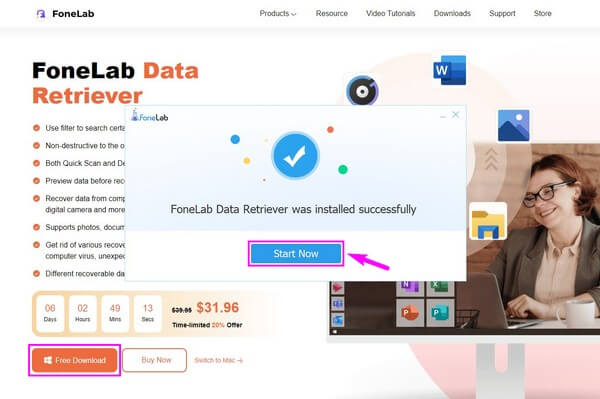
Passo 2 Contrassegna i tipi di dati che intendi ripristinare sull'interfaccia principale. Quindi, seleziona la casella Cestino nell'area inferiore e premi il Scannerizzare pulsante. Ciò consentirà al programma di leggere e accedere ai tipi di file che hai scelto sul file Cestino.
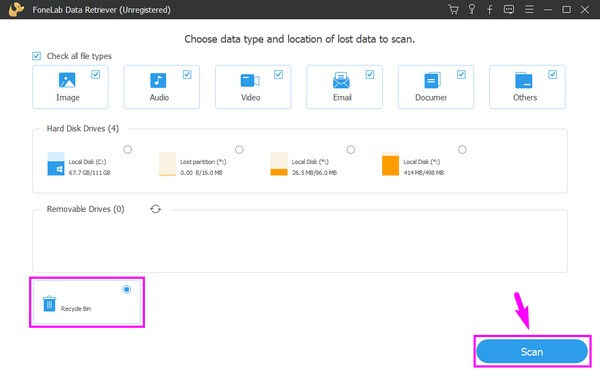
Passo 3 Dopo la scansione rapida, le cartelle di diversi tipi di file verranno visualizzate nella seguente interfaccia. Se desideri recuperare una foto, fai clic su Immagine cartella e scegline il formato dalle nuove cartelle.
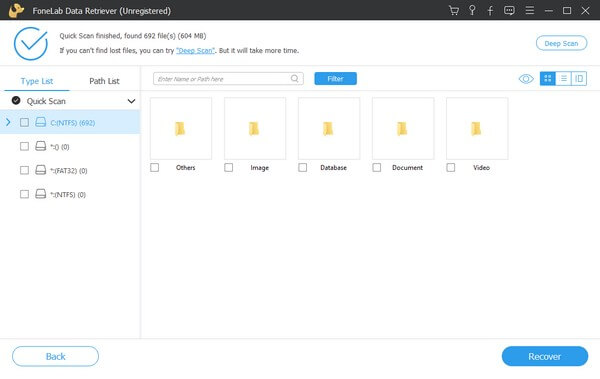
Passo 4 Il programma ti consentirà di visualizzare in anteprima i file eliminati, quindi non avrai problemi a scegliere i file che desideri selezionare. Controlla quelli che desideri recuperare. Infine, fai clic su Recuperare scheda per restituire i file al computer.
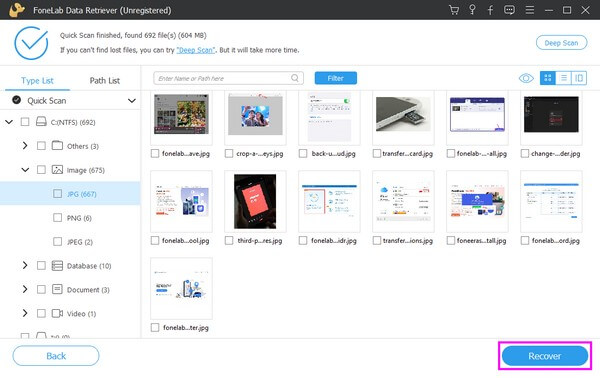
Parte 4. Domande frequenti sul Cestino mancante su Windows 10
1. Posso ancora recuperare i file dopo aver eliminato il contenuto del Cestino?
Se elimini o svuoti il Cestino, il suo contenuto, come foto, documenti, video, file musicali e altro, verrà rimosso definitivamente dal tuo computer. Fortunatamente, uno strumento di recupero come FoneLab Data Retriever esiste. Questo programma ti consente di visualizzare e recuperare i tuoi file persi anche se sono già stati cancellati dal Cestino.
2. Perché il Cestino non viene visualizzato in Esplora file?
Per impostazione predefinita, la cartella Cestino non è visibile sul tuo computer, quindi non la vedrai su Esplora file. Invece, puoi solo cercarlo manualmente nella barra degli indirizzi per aprire la cartella. Oppure puoi anche cercarlo usando il Ricerca icona accanto all'icona di Windows sul desktop. Oltre al Cestino L'icona può essere visualizzata nella parte superiore dello schermo del desktop, quindi non è difficile accedervi.
FoneLab Data Retriever: recupera i dati persi / cancellati dal computer, dal disco rigido, dall'unità flash, dalla scheda di memoria, dalla fotocamera digitale e altro ancora.
- Recupera foto, video, contatti, WhatsApp e altri dati con facilità.
- Anteprima dei dati prima del recupero.
Ci auguriamo che questo articolo ti abbia aiutato con successo a risolvere il problema del Cestino sul tuo computer Windows. Se hai più dubbi sui tuoi dispositivi, prova a visitare FoneLab Data Retriever sito per cercare soluzioni.
